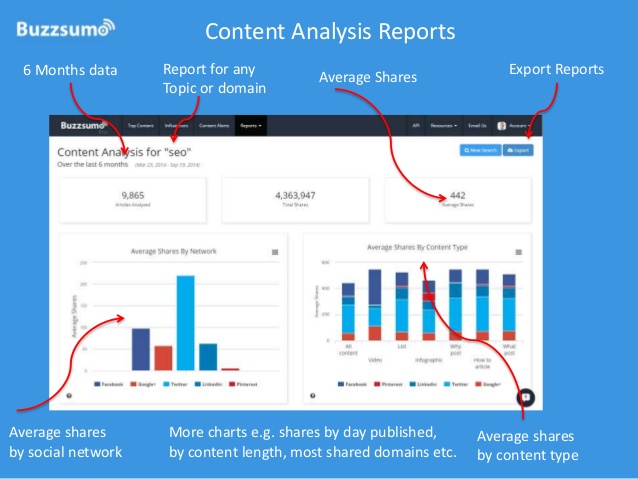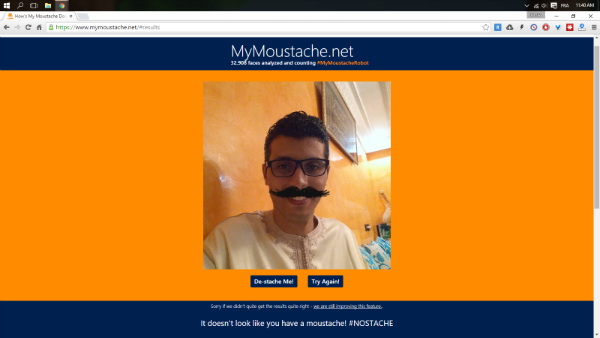كيفية قفل وتأمين محرك جوجل google drive على iPhone و iPad
عملت Google و Apple بجد لإضافة طبقة أخرى من الحماية لجهاز iPhone / iPad. يسمح لك أحد التحسينات بقفل Google Drive على iPhone / iPad باستخدام ميزة الخصوصية. هذه الأداة التي تحمل اسم شاشة الخصوصية ، تؤمن معلوماتك باستخدام القياسات الحيوية. هذا يعني أنك ستحتاج إلى مصادقة Face ID أو Touch ID لفتح التطبيق والوصول إلى أي شيء.

كيفية تمكين ميزة الخصوصية
قم بتشغيل تطبيق Google Drive على جهاز iOS الخاص بك.
اضغط على أيقونة ثلاثية الخطوط.
بعد ذلك ، اضغط على الإعدادات ثم شاشة الخصوصية.
تبديل لمفتاح شاشة الخصوصية .
استخدم Face ID / Touch ID لتمكين شاشة الخصوصية. يمكنك تحديد مدة تأخير توقيت القفل. يمكن أن يكون أي شيء من 10 ثوانٍ أو دقيقة واحدة أو 10 دقائق حسب تفضيلاتك.
لتعديل توقيت القفل ، انقر على الفور أمام Delay.
اختر التوقيت حسب تفضيلاتك واخرج من التطبيق.
بعد ذلك ، عند تشغيل تطبيق Google Drive ، سيطالبك التطبيق بجهاز iPhone / iPad Face ID أو Touch ID.
حدد تأخير واضغط فورًا على قفل Google Drive باستخدام ميزة شاشة الخصوصية على iPhone
كيفية تعطيل ميزة خصوصية Google Drive على iPhone / iPad
قم بتشغيل Google Drive مرة أخرى وأدخل القياسات الحيوية الخاصة بك.
انتقل إلى الإعدادات واضغط على شاشة الخصوصية.
اضغط على مفتاح التبديل وأدخل Face ID / Touch ID لإيقاف شاشة الخصوصية.
قيود ميزة الخصوصية على
الرغم من أن هذا التحديث الجديد مفيد للغاية ، إلا أن شاشة الخصوصية ليست مقاومة للرصاص. هذه الميزة لها نقاط ضعفها. أدرجتها Google لنا وهي على النحو التالي:
تنبيهات القيادة
وظائف Siri معينة
الملفات المشتركة مع تطبيق الملفات
الصور التي تمت مشاركتها مع تطبيق الصور
وظائف النظام الأخرى.
لذا ضعها في الاعتبار إذا كنت تخطط لاستخدام ميزة خصوصية Google Drive.